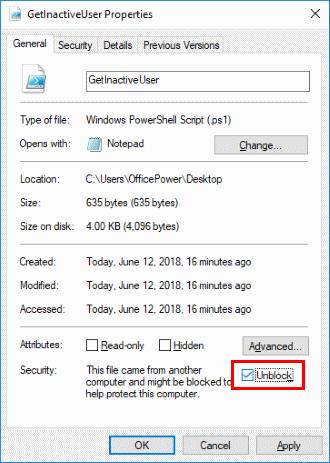Du må kanskje angi PowerShell-utførelsespolicyen når du prøver å kjøre PowerShell-skript for å la skriptet kjøre. Ellers kan du bli møtt med et " skriptnavn kan ikke lastes fordi kjørende skript er deaktivert på dette systemet. " feilmelding.
Bruk denne opplæringen for å tillate kjøring av PowerShell-skript på Windows-systemet.
Først må du kontrollere at skriptet ikke er blokkert fra å kjøre med disse trinnene:
Høyreklikk på ikonet for skriptet, og velg deretter " Egenskaper ".
Sørg for at avmerkingsboksen " Unblock " er merket, og velg deretter " OK ".
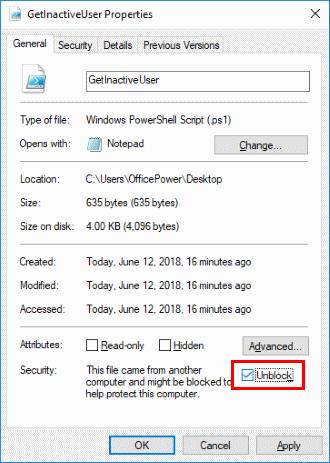
Alternativ 1 – PS-kommando
Velg " Start "-knappen og skriv " powershell ".
Høyreklikk " Windows PowerShell ", velg deretter " Kjør som administrator ".
Skriv inn følgende, og trykk deretter " Enter ":
Set-ExecutionPolicy RemoteSigned -Force
Alternativ 2 – Registernøkkel
Hold nede Windows-tasten , og trykk deretter “ R ” for å få frem Kjør-vinduet.
Skriv " regedit ", velg deretter " OK ":
Naviger til følgende:
- HKEY_LOCAL_Machine
- PROGRAMVARE
- Microsoft
- Kraftskall
- 1
- Shelllds
- Microsoft.Powershell
Høyreklikk på " Microsoft.PowerShell "-mappen, og velg deretter " New " > " String value ".
Skriv " ExecutionPolicy ", og trykk deretter " Enter " for å angi strengnavnet.
Åpne " ExecutionPolicy ", og skriv deretter " RemoteSigned " i feltet " Verdidata ".
Velg " OK ".
Alternativ 3 – Gruppepolicy
Innstillingene i Group Policy for å angi utførelsespolicyen finner du i Group Policy Management Editor på denne banen:
- Retningslinjer > Administrative maler > Windows-komponenter > Windows PowerShell > Slå på skriptutførelse